STM32F0固件库工程搭建
用STM32f030F4P6单片机HAL库开发串口通信遇到一些问题,现改用固件库开发
1.1 下载stm32f0标准库文件
在开始建立工程模板前需要先到ST官网下载最新的标准外设库,网址为https://www.st.com/en/embedded-software/stsw-stm32048.html

下载的固件库如下图所示

_htmresc文件夹内是官方Logo图片,可以忽略。
Libraries 文件夹下面有 CMSIS 和 STM32F0xx_StdPeriph_Driver 两个目录,这两个目录包含固件库核心的所有子文件夹和文件,是代码移植的重头戏。CMSIS 文件夹存放的是符合 CMSIS 规范的一些文件, Driver 文件夹下是STM32F0 标准外设固件库源码文件和对应的头文件,说白了就是将寄存器封装好的函数接口。
Project 文件夹下面有STM32F0xx_StdPeriph_Examples 和STM32F0xx_StdPeriph_Template 两个文件夹,Examples文件夹下是固件示例源码,Template文件夹下是工程模板。这些源码的学习对以后的开发学习非常重要。
Utilities 文件夹下就是官方评估板的一些对应源码,可以忽略不看。
根目录中还有一个固件库的帮助文档 stm32f0xx_dsp_stdperiph_lib_um.chm 文件。
1.2新建工程文件夹
为了使工程目录简洁,我们先在电脑本地目录下新建一个工程文件夹命名为“Template”,在它的下面再新建4个文件夹:
| 名称 | 说明 |
| Doc |
存放程序的说明文件 |
| Libraries | 存放标准库相关文件 |
| Project | 存放工程文件及编译产生的一些文件 |
| User | 存放用户编写的程序 |
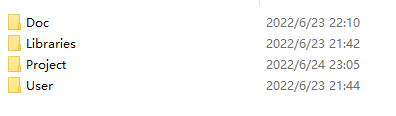
建好文件夹后,将之前下载准备好的的标准固件库STM32F0xx_StdPeriph_Lib_V1.5.0 中的相关文件添加到相应文件夹下,具体如下:
(1)将STM32F0xx_StdPeriph_Lib_V1.5.0\Libraries中的CMSIS 和STM32F0xx_StdPeriph_Driver两个文件夹复制到工程模板Libraries文件夹下:
(2)将STM32F0xx_StdPeriph_Lib_V1.5.0\Projects\STM32F0xx_StdPeriph_Templates中的几个文件复制到工程模板User 文件夹下:
其它文件夹暂时为空。
1.3建立工程
在Groups中添加5个组文件夹,再将文件添加到每个组文件夹中,操作方法如下

| 文件夹名称 | 存放的文件 |
| STARTUP |
startup_stm32f030.s 位置:Template\Libraries\CMSIS\Device\ST\STM32F0xx\Source\Templates\arm |
| CMSIS |
system_stm32f0xx.c 位置:Template\Libraries\CMSIS\Device\ST\STM32F0xx\Source\Templates |
| FWLIB |
Template\Libraries\STM32F0xx_StdPeriph_Driver\src 文件夹下的.c文件 可根据自己项目需要选择添加,这里暂时全部添加 |
| USER |
main.c stm32f0xx_it.c (中断函数文件)和其它用户自己编写的文件 |
| DOC | 添加说明文件,自己添加 |
C/C++选项卡中添加处理宏,根据自己芯片型号填入,否则会报错。这边添加两个宏:
USE_STDPERIPH_DRIVER,
STM32F030

添加头文件路径,点击打开“Include Paths”界面,按下图添加路径
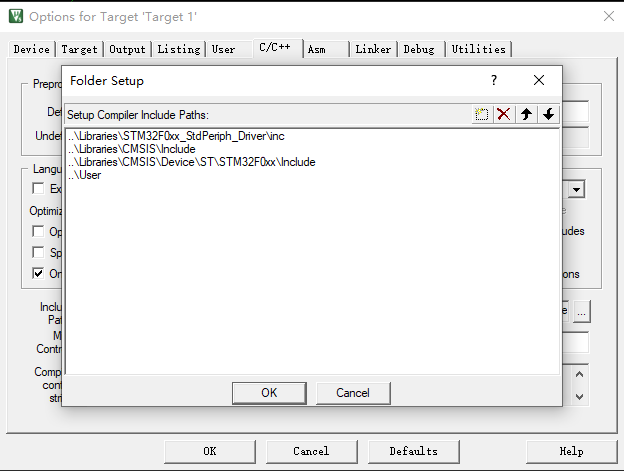
新版keil需要在ARM Compiler换版本,不然编译会报警

KEIL5新建工程有部分步骤省略
版权声明:本文部分参考了CSDN博主「Kal-Lai」的原创文章
原文链接:https://blog.csdn.net/lgh1231/article/details/86567510



 浙公网安备 33010602011771号
浙公网安备 33010602011771号